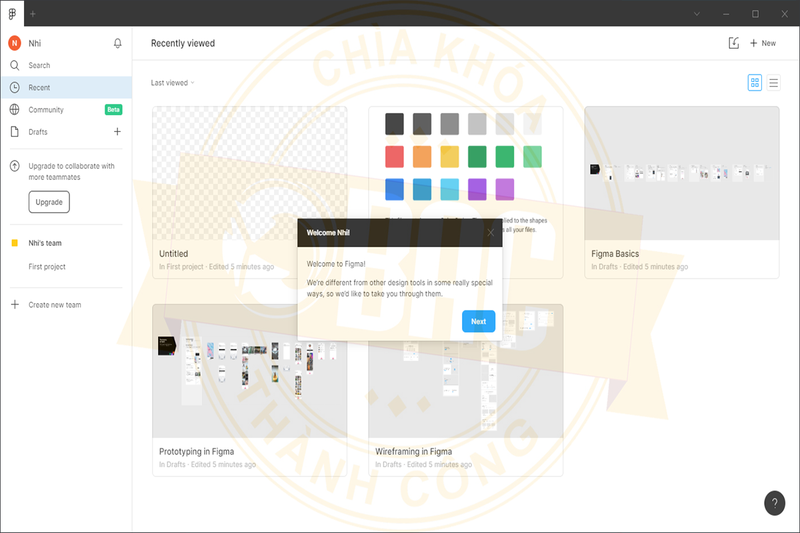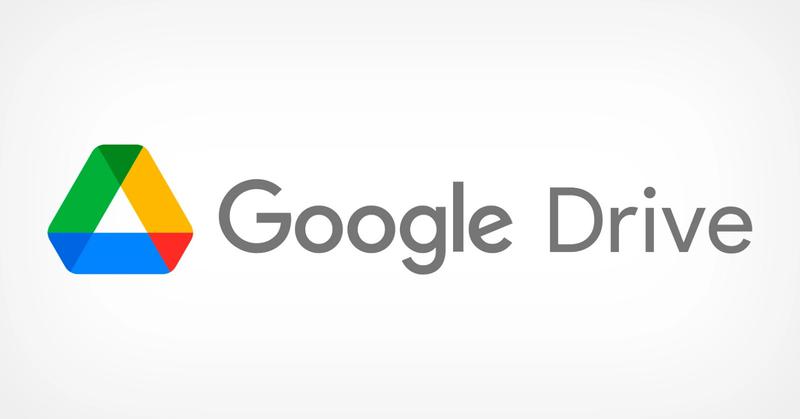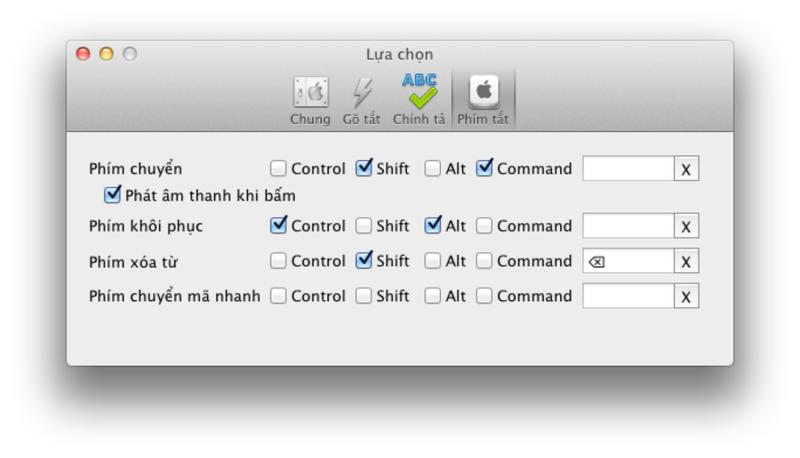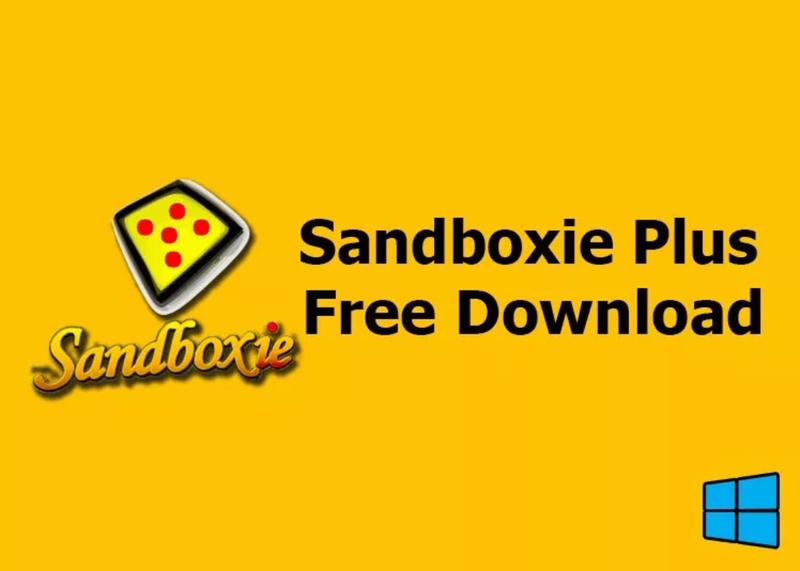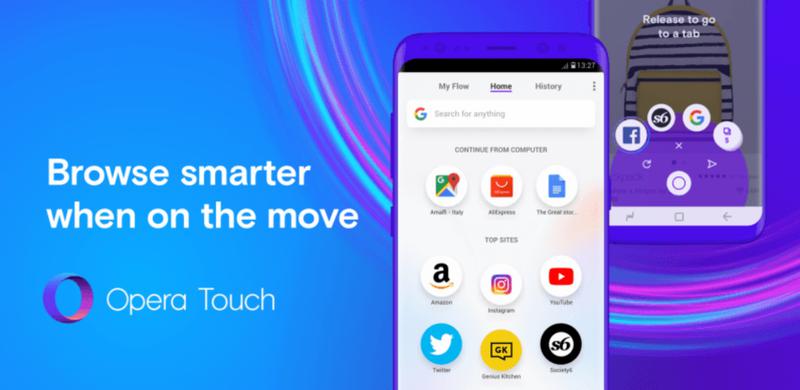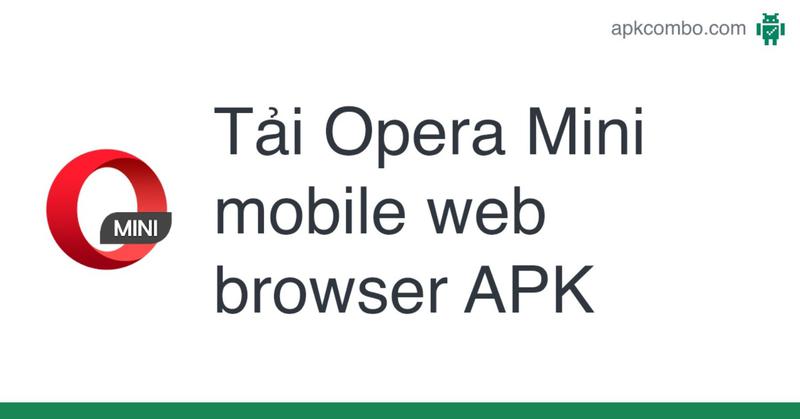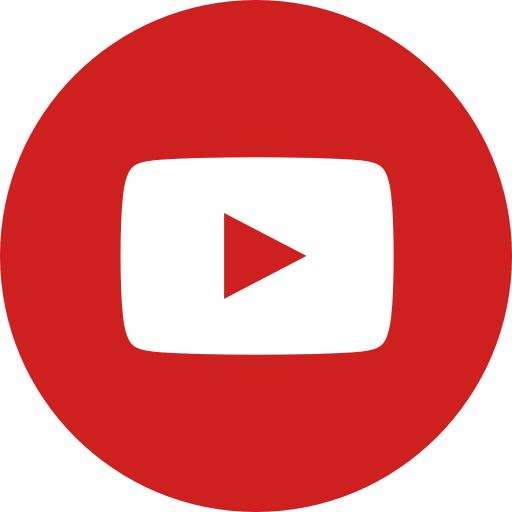USB Boot Cài Win
Cách tạo USB Boot Cài hệ điều hành Window.
USB Boot là gì?

Thông thường, người dùng không thể cài WIN trực tiếp khi máy tính đang chạy hệ điều hành (đang ở giao diện Desktop), vì thế cách cài WIN đơn giản nhất là dùng một chiếc USB. Và để hệ thống máy tính đọc được bộ cài đặt WIN trong USB thì chiếc USB phải được nạp BOOT (bộ khởi động).
Ngoài mục đích cài WIN, USB Boot còn có thể tùy biến để cứu dữ liệu trên ổ cứng, sửa lỗi ổ cứng, hệ thống, sửa lỗi WIN, phân vùng ổ cứng, phá mật khẩu máy tính khi quên và hàng trăm thứ hay ho khác. Tất nhiên, Điện máy XANH sẽ bật mí cho bạn toàn bộ những thủ thuật có thể làm được với USB Boot trong các bài viết sau, hãy đón xem nhé!
Lưu ý trước khi tạo USB Boot:
- Khi tạo USB Boot mọi dữ liệu trên USB sẽ bị mất đi, vì thế bạn cần sao lưu dữ liệu trước khi thực hiện.
- Thao tác tạo USB Boot để cài WIN không khó như bạn nghĩ, vì thế hãy tự tin lên nhé!
- Chuẩn bị 1 USB có dung lượng trên 4 GB để tạo USB Boot .
- Tải file ISO cho Windows 7 hoặc Windows 10 (file ISO là file chứa dữ liệu của bộ cài đặt WIN).
Hướng dẫn tạo USB Boot để cài WIN 7, 10 trên cả 2 chuẩn UEFI và LEGACY bằng Rufus
Ưu điểm:
- Tạo được USB Boot có thể chạy trên cả 2 chuẩn UEFI và LEGACY (UEFI là chuẩn mới hỗ trợ nhiều tính năng, tiện ích hơn so với LEGACY, tuy nhiên UEFI chỉ hỗ trợ cài đặt WIN 7, 10 phiên bản 64 bit, còn LEGACY hỗ trợ đầy đủ các phiên bản hệ điều hành).
- Thao tác đơn giản, có thể áp dụng cho những bạn không có kiến thức về Boot WIN, cài đặt WIN.
- Là phần mềm uy tín đang được nhiều người sử dụng.
Bước 1: Tải phần mềm Rufus mới nhất bằng cách nhấn vào đường dẫn sau:
- Tải về Rufus | 1.1 MB. | Pass giải nén: tinungdung.com
Bước 2: Khởi động Rufus vừa tải về, bạn sẽ thấy giao diện chính của phần mềm như sau. Lúc này hãy nhớ kết nối USB với máy tính vừa cài đặt Rufus nhé!
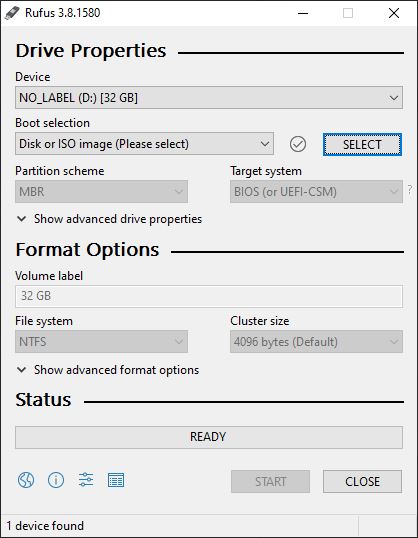
Bước 3: Trên giao diện chính của phần mềm tạo USB Boot WIN Rufus, bạn thao tác theo hình hướng dẫn sau:
- (1): Chọn vào tên USB của bạn.
- (2): Nhấn vào SELECT để chọn file ISO (file cài đặt) Windows 7 hoặc Windows 10 bạn đã tải về trước đó.
- (3): Partition scheme: Lúc này bạn cần nhấn tổ hợp phím Alt + E để kích hoạt tính năng ẩn tạo USB 2 phân vùng.
- (4): Target system: Hệ thống tự động chọn vào BIOS or UEFI.
- (5): Volume Lable: Đặt tên USB Boot của bạn, gợi ý hãy đặt tên sao cho có ý nghĩa nhất, ví dụ: USB CAI WIN 10.
- (6): File System: Chọn NTFS (khuyến nghị).
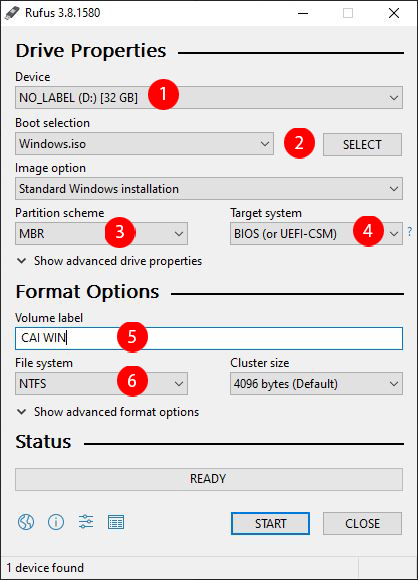
Bước 4: Nhấn START để bắt đầu quá trình tạo USB Boot để cài WIN 7, 10 cho máy tính, laptop.
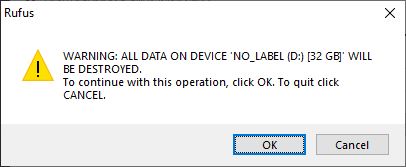
Lúc này Rufus hỏi bạn có muốn format (xóa dữ liệu) USB hay không? Hãy nhấn OK để bắt đầu quá trình xóa và tạo USB Boot nhé!
Bước 5: Nếu quá trình tạo USB Boot hoàn tất, bạn sẽ nhận được thông báo READ màu xanh.
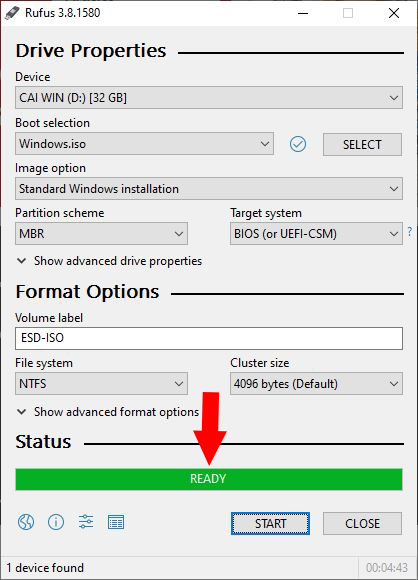
Lưu ý: Trong quá trình tạo USB Boot nếu gặp lỗi thì rất có thể file ISO (bộ cài đặt Windows) đã bị lỗi, hoặc USB đang để chế độ chỉ đọc (tìm thanh gạt trên USB để chuyển sang chế độ đọc/ghi).
Bước 6: Sau khi tạo USB Boot Win 7 hoặc Win 10 thành công, bạn có thể sử dụng chúng để tự cài đặt hệ điều hành (cài WIN) rồi đấy!
Hướng dẫn kiểm tra (Boot thử) USB Boot có hoạt động hay không?
Bước 1: Tải về phần mềm kiểm tra USB Boot MobaLiveCD theo đường dẫn sau:
- Tải về MobaLiveCD. || Pass giải nén: tinungdung.com
Bước 2: Click chuột phải vào file MobaLiveCD vừa tải về > Chọn Run as Administrator (chạy với quyền quản trị).
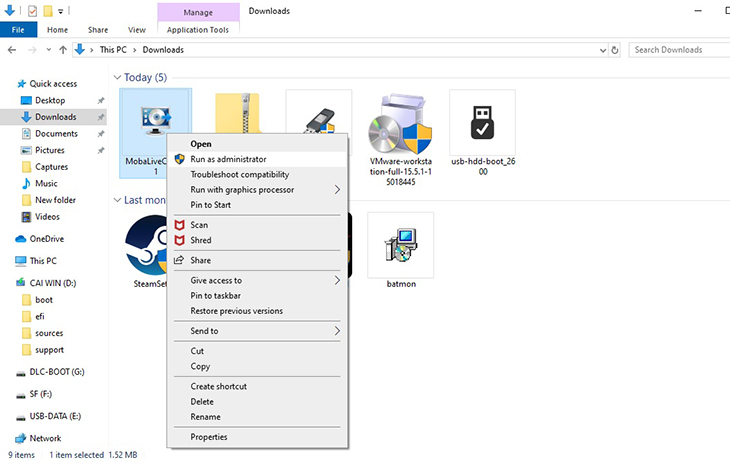
Bước 3: Chọn vào Run the LiveUSB.
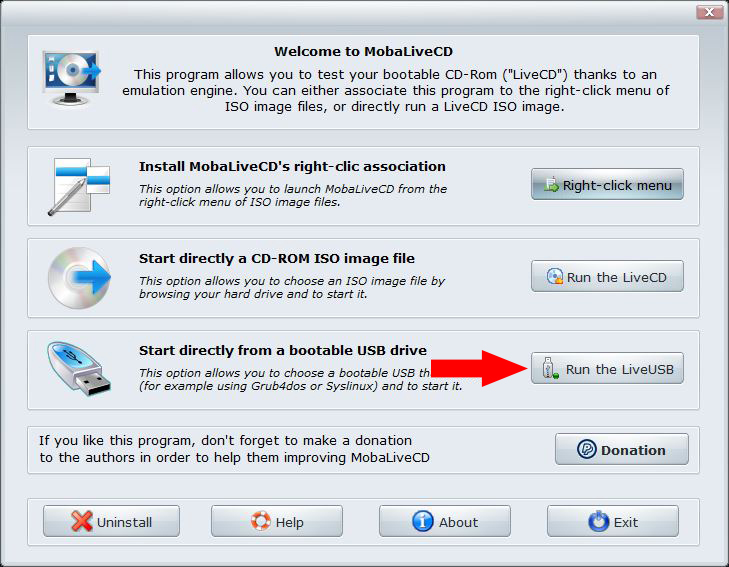
Bước 4: Chọn USB bạn muốn kiểm tra.
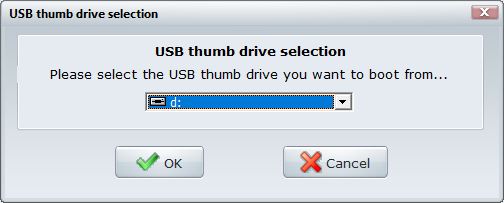
Bước 5: Nhấn No để bỏ qua tính năng tạo đĩa ảo.
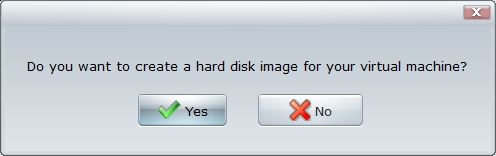
Bước 6: Lúc này cửa sổ mới hiện ra và bạn có thể kiểm tra thử các tính năng trong USB Boot.
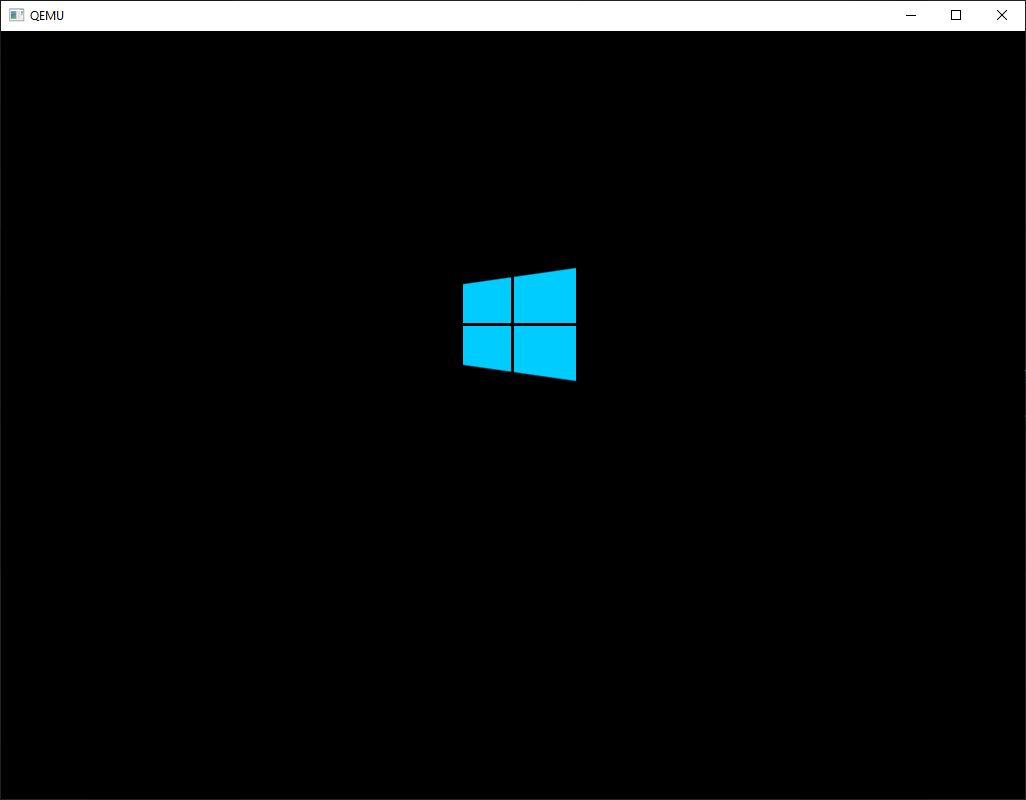
Pass giải nén: tinungdung.com.
Cảm ơn các bạn đã ghé thăm TinUngDung.com
RELATED NEWS
-
hướng dẫn các bạn các công cụ và đặc trưng cơ bản của Figma như hợp tác dự án, tạo prototypes,...
Read More -
Zalo web là phiên bản Zalo online của ứng dụng chat phổ biến nhất hiện nay tại Việt Nam. Chỉ cần truy cập vào Chat.Zalo.me rồi đăng nhập Zalo, bạn có thể dễ dàng nhắn tin, gọi điện thoại miễn phí ngay trên trình duyệt web mà không phải cài đặt ứng dụng. Phiên bản Zalo online cũng có đầy đủ các tính năng cơ bản nhất, đảm bảo mang đến trải nghiệm tuyệt vời nhất cho người dùng mà không cần phải cài đặt phiên bản Zalo PC.
Read More -
Telegram PC là ứng dụng chat, nhắn tin miễn phí trên điện thoại di động, giờ đây đã có phiên bản dành riêng cho máy tính để bàn. Những tính năng của Telegram Desktop sánh ngang với Skype, Viber, Zalo... nhưng chương trình lại gọn nhẹ hơn và độ bảo mật cao hơn rất nhiều.
Read More -
Camtasia 2022 là công cụ quay video màn hình máy tính rất nhanh chóng và hiệu quả từ bất kỳ thiết bị nào. Với chất lượng hình ảnh và âm thanh tốt, hỗ trợ nhiều định dạng video phổ biến nhất hiện nay nên Camtasia Studio được rất nhiều người lựa chọn.
Read More -
Google Drive - dịch vụ lưu trữ và đồng bộ hóa tập tin được tạo bởi Google giúp người dùng có thể lưu trữ tập tin trên đám mây, chia sẻ tập tin, và chỉnh sửa tài liệu, văn bản, bảng tính, và bài thuyết trình với cộng tác viên.
Read More -
EVKey là phần mềm hỗ trợ gõ tiếng Việt được xây dựng dựa trên mã nguồn mở của Unikey nổi tiếng. Bộ gõ tiếng Việt EVKey có dung lượng nhỏ gọn đảm bảo đáp ứng đầy đủ các nhu cầu cơ bản của người dùng khi soạn thảo văn bản.
Read More -
-
-
Trình duyệt tối ưu thao tác một tay, hỗ trợ Flow để gởi file, link sang Opera trên PC
Read More -
Opera Mini 8 PC là phiên bản trình duyệt Opera Mini dành cho máy tính với khả năng duyệt web tốc độ nhanh và cực kỳ linh hoạt. Với ứng dụng này, người dùng được toàn quyền kiểm soát việc truy cập, điều hướng, lưu trữ trang web, mở nhiều tab cùng lúc và bảo mật thông tin dữ liệu tuyệt đối cho mình.
Read More